כיצד לשתף תיקיית Gmail עם משתמש אחר יחד עם אימיילים באופן אוטומטי
Miscellanea / / August 11, 2022
Gmail ממשיך להיות אחד משירותי הדוא"ל הפופולריים ביותר שיש. אחרי הכל, יותר מ-70% מהמשתמשים שימוש ברחבי העולם במכשיר אנדרואיד וחשבון Google היא אחת הדרישות העיקריות לשימוש נכון במערכת ההפעלה. בעוד שלג'ימייל יש מספר תכונות שימושיות, אין לו את היכולת לשתף מיילים עם משתמשים אחרים. עם זאת, אתה יכול לעשות את אותו הדבר עם Google Drive.

כמובן, אתה יכול להעביר אימייל לנמענים או לאנשים אחרים. האם זה לא יהיה נהדר אם תוכל לקבל את כל המיילים תחת תווית או תיקיה מסוימת עם מספר משתמשים? מקרי השימוש כאן הם אינסופיים. בין אם אתה רוצה לחלוק את כל החשבונות וההוצאות שלך עם ה-CA שלך או שאתה ארגון שרוצה לשתף מספר מועמדויות עבודה עם משאבי אנוש, בוודאי תעריך את התכונה הזו.
ובכן, מכיוון שזה לא חלק מג'ימייל כברירת מחדל, יש פתרון לעקוף שבו אתה יכול להשתמש בצורה של תוסף Chrome. בוא נדריך אותך ונספר לך כיצד לשתף אוטומטית תיקיית Gmail או תווית עם משתמש אחר יחד עם המיילים.
מהי תווית משותפת ב-Gmail
אתה יכול להוסיף תווית לכל אימייל שאתה מקבל ב-Gmail. אתה יכול לבחור מתוך תוויות קיימות או ליצור את התווית המותאמת אישית שלך. תוויות אלה הן בעצם כמו תיקיות. לכן, אם תוסיף תווית מסוימת לאימייל, תוכל למצוא את כל האימיילים עם התווית הזו בתיקייה אחת.
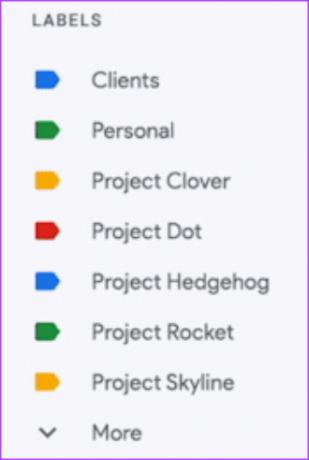
נניח שאתה מקבל מספר אימיילים מהבנק שלך. אם תוסיף תווית 'בנק' לכל הודעות האימייל האלה, תוכל לגשת בקלות לכל הודעות הדוא"ל מהבנק שלך במקום אחד בכל פעם שתזדקק להם. עם הטריק הזה, נראה לך איך אתה יכול לשתף את המיילים עם תוויות ספציפיות, ומכאן לשתף את תיקיית Gmail עם אחרים.
כיצד לשתף תיקיית Gmail עם משתמשים אחרים
אם אתה תוהה למה אתה רוצה לעשות את זה, זה די פשוט. אם אתה עובד על פרויקט עם מספר אנשים ואתה מקבל אימיילים הקשורים אליו, אתה יכול להוסיף תווית 'פרויקט' כך שכל תיקיית הפרויקט תשתף עם כל האנשים שעובדים עליו. בדרך זו, כל החברים יכולים לגשת למיילים. הנה איך לעשות את זה.
שלב 1: תצטרך תוסף Chrome של צד שלישי כדי שזה יעבוד. התוסף נקרא Gmail Label and Email Sharing. התקן אותו מהקישור למטה.
התקן Gmail תווית ושיתוף אימייל
הערה: התוסף דורש הרשאה לקרוא ולשנות נתוני דוא"ל, אז המשך בזהירות. עם זאת, אתה יכול לבטל את ההרשאה מתי שתרצה. לאחר שתהיה מוכן, לחץ על הוסף ל-Chrome.
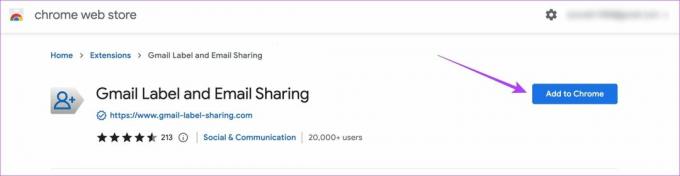
שלב 2: בחר הוסף תוסף פעם נוספת כאשר תתבקש.

שלב 3: Google Chrome יציג את סמל התוסף ליד תמונת הפרופיל שלך בפינה השמאלית העליונה.

תראה חלון קופץ בתוך Gmail כדי ליצור חשבון לשימוש בתכונה זו. לחץ על צור חשבון.

שלב 4: בחר בחשבון Gmail שממנו ברצונך לשתף את התיקיות והאימיילים.

שלב 5: קרא בעיון את ההרשאות הנדרשות ולאחר מכן בחר באפשרות אפשר.

התוסף ישתלב בחשבון Gmail שלך.
שלב 6: עבור אל התיקיה או התווית שברצונך לשתף עם אחרים על ידי בחירתם מהעמודה מימין ב-Gmail.

שלב 7: העבר את העכבר מעל שם התיקיה ותראה שלוש נקודות לצדה. לחץ על זה.
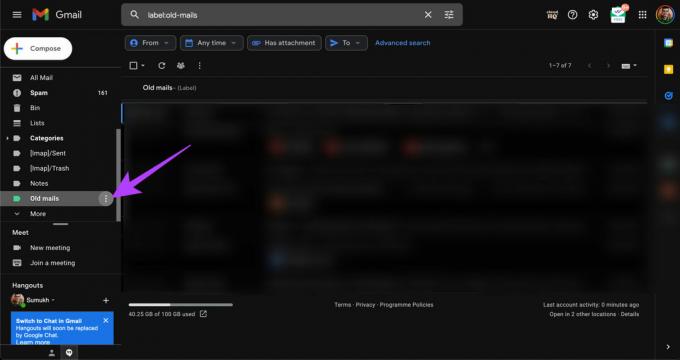
שלב 8: בחר שתף תווית תחת CloudHQ.

שלב 9: הזן את מזהי האימייל של הנמענים שאיתם ברצונך לשתף את התיקיה, יחד עם הודעה אופציונלית.
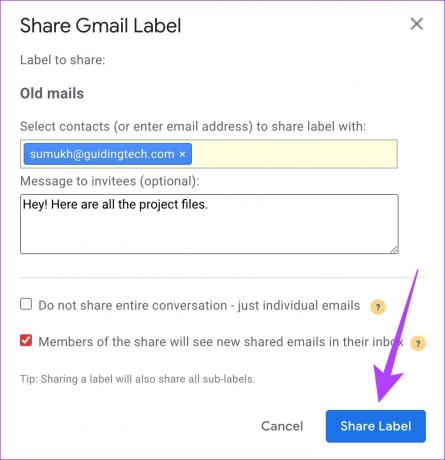
שלב 10: לאחר שתסיים, לחץ על שתף תווית.
כעת שיתפת בהצלחה את התיקיה עם כל האימיילים. כעת, בכל פעם שתוסיף את התווית הספציפית הזו לאימייל חדש, האנשים שאיתם שיתפת אותה יוכלו לראות אותה.
שלב 11: עשית את חלקך כדי לשתף את התיקיה. עם זאת, המקלט חייב גם להתקין את התוסף הזה כדי להציג את התיקיה ואת האימיילים ששיתפת. לאחר ביצוע השלבים שלעיל, הנמען יקבל הודעת דוא"ל שאומר שאתה רוצה לשתף איתך תווית Gmail ואם אתה רוצה לאשר אותה. לחץ על 'קבל שיתוף תווית Gmail'.

שלב 12: לאחר מכן, הנמען צריך לקשר את מזהה האימייל שלו עם התוסף על ידי ביצוע שלבים 4 ו-5 מלמעלה.
לאחר מכן, המתן זמן מה עד ש-Gmail יסנכרן את התיקיה.
שלב 13: הנמען יראה את התיקיה המשותפת בחלונית השמאלית ב-Gmail.
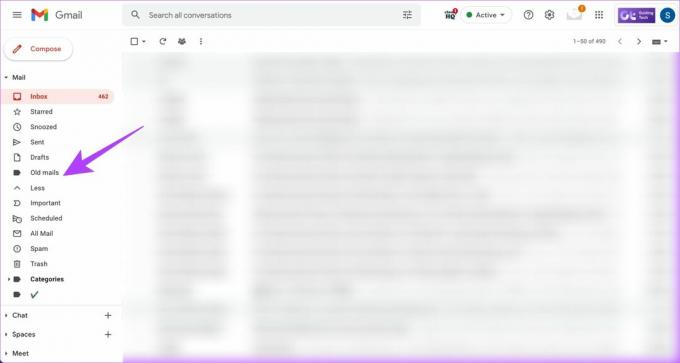
לחץ על התיקיה והאימיילים המשותפים יהיו גלויים.
כיצד להוסיף דואר אלקטרוני לתיקיה ב-Gmail
כעת, כשאתה יודע איך לשתף את התיקיה עם הודעות דוא"ל עם משתמשים אחרים, כך תוכל להוסיף דוא"ל לתיקיה או לתווית מסוימת ב-Gmail.
שלב 1: מצא את האימייל שברצונך להוסיף לתיקיה ולחץ עליו באמצעות לחצן העכבר הימני.
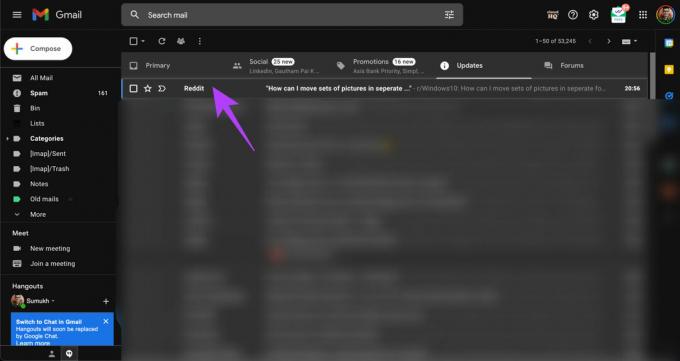
שלב 2: העבר את העכבר מעל תווית בשם.

שלב 3: בחר את התיקיה שאליה ברצונך להוסיף את האימייל. אתה יכול להוסיף דואר אלקטרוני למספר תיקיות או תוויות. תוכל גם ליצור תווית חדשה אם תרצה בכך.
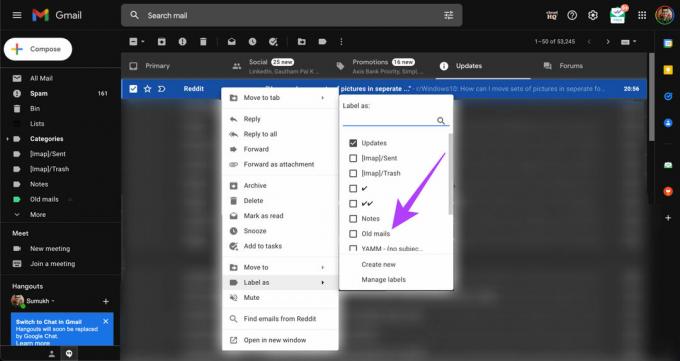
שתף את האימיילים שלך בקלות
ייתכן שתרצה לשתף את המיילים שלך עם מספר אנשים מסיבות רבות. לא משנה מה זה, אתה יכול להשתמש בשיטה הפשוטה הזו כדי לשתף תיקיה ב-Gmail יחד עם האימיילים באופן אוטומטי כאשר אתה מקבל אותם. מכיוון שזו תכונה שימושית, אנו מאחלים ש-Gmail יוסיף אותה באופן מקורי בעתיד.
עודכן לאחרונה ב-10 באוגוסט, 2022
המאמר לעיל עשוי להכיל קישורי שותפים שעוזרים לתמוך ב-Guiding Tech. עם זאת, זה לא משפיע על שלמות העריכה שלנו. התוכן נשאר חסר פניות ואותנטי.



